마우스 클릭 동작은 Windows에서 매우 중요하며 그래픽 사용자 인터페이스와 상호 작용하는 데 사용됩니다. Windows 11에서는 마우스 클릭 동작을 수행하여 Windows, 탭 등을 관리할 수 있습니다.
그러나 최근 일부 Windows 11 사용자는 마우스 오른쪽 버튼 클릭 동작을 사용하는 데 문제가 발생했습니다. 사용자에 따르면 Windows 11에서는 컨텍스트 메뉴를 여는 대신 마우스 오른쪽 버튼을 클릭하면 폴더가 새 탭에 직접 열립니다.
보여주다
마우스 오른쪽 버튼을 클릭하여 새 탭에서 폴더를 여는 문제를 해결하는 방법은 무엇입니까?
일반적으로 마우스 오른쪽 버튼 클릭 동작은 새 탭에서 폴더를 열거나 직접 열 수 있는 상황에 맞는 메뉴를 열도록 설정됩니다.
마우스 오른쪽 버튼을 클릭한 파일 형식에 따라 상황에 맞는 메뉴에 삭제, 이름 바꾸기, 추출, 잘라내기, 복사 등과 같은 다른 옵션이 표시됩니다. 하지만 이 옵션이 표시되지 않는 경우 시도해 볼 수 있는 작업은 다음과 같습니다. 그것을 고치기 위해.
1. 마우스 설정 변경
실수로 PC의 기본 마우스 설정을 변경하여 마우스 오른쪽 버튼 클릭이 다르게 작동했을 수 있습니다. 재설정하는 방법은 다음과 같습니다.
1. PC에서 설정 앱을 실행하세요.
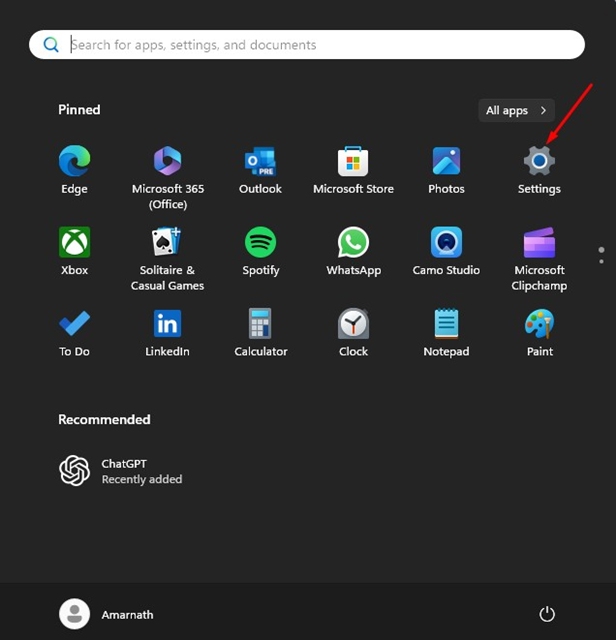
2. 설정 앱이 열리면 블루투스 및 기기로 전환하세요.
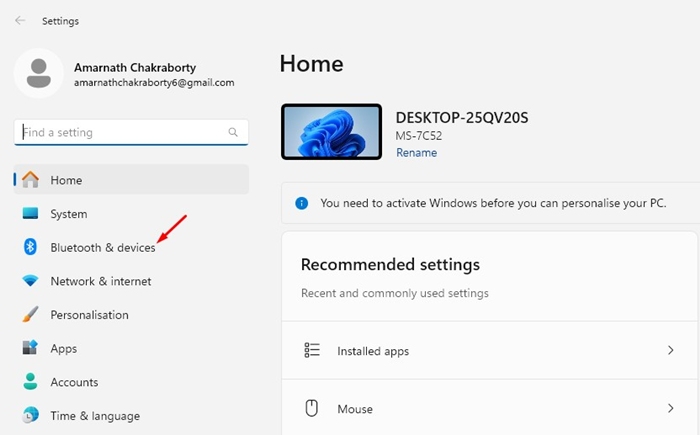
3. 오른쪽에서 마우스를 클릭하세요.
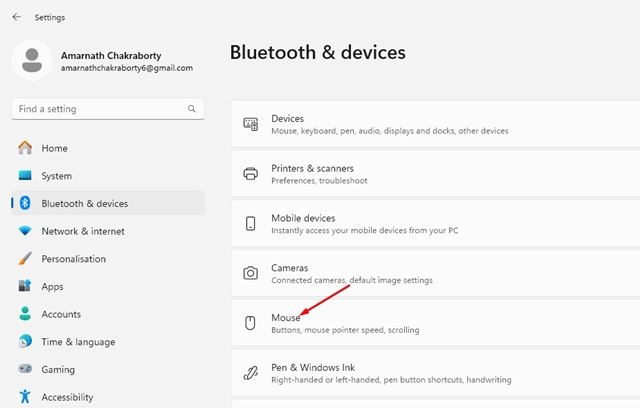
4. 마우스의 기본 마우스 버튼에서 왼쪽을 선택합니다.
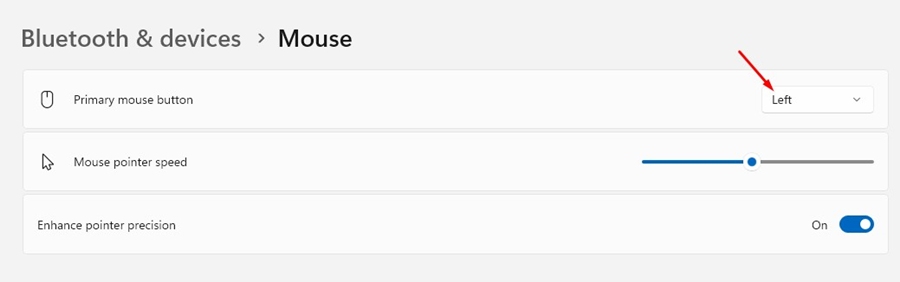
2. 마우스 속성을 변경합니다.
또한 마우스 오른쪽 버튼을 클릭하여 새 탭에서 폴더를 여는 문제를 해결하려면 마우스 속성에서도 동일한 변경을 수행해야 합니다. 당신이해야 할 일은 다음과 같습니다.
1. 설정을 열고 Bluetooth 및 장치 > 마우스로 이동합니다.
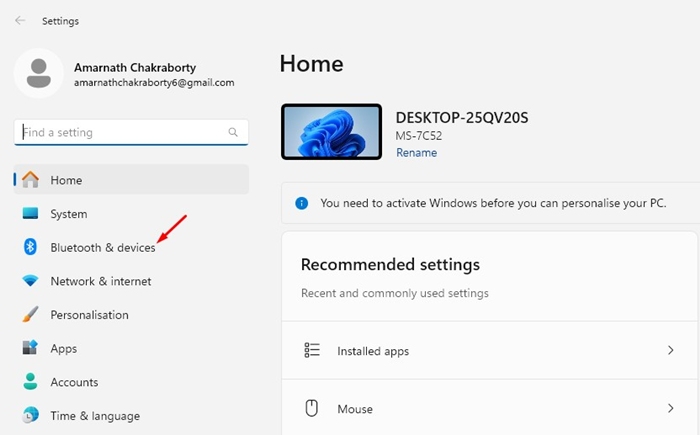
2. 관련 설정까지 아래로 스크롤하고 추가 마우스 설정을 선택합니다.
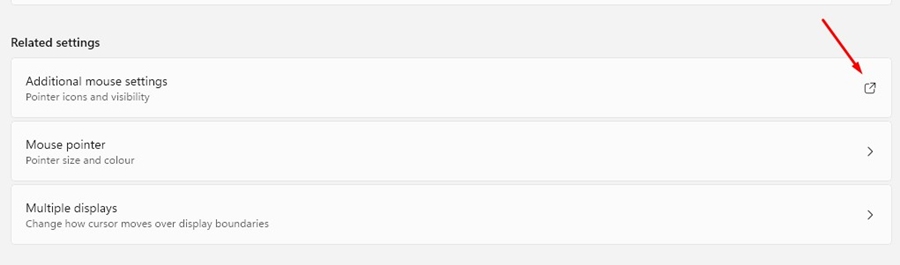
3. 버튼 구성에서 기본 스위치 및 보조 버튼이 선택 해제되어 있는지 확인하세요.
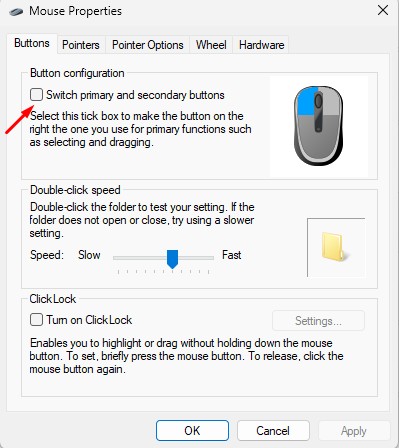
3. 폴더 옵션 변경
이제 마우스 속성을 변경했으므로 폴더 옵션도 몇 가지 변경해야 합니다. 당신이해야 할 일은 다음과 같습니다.
1. Windows 11에서 파일 탐색기(이 PC)를 실행합니다.
2. 파일 탐색기가 열리면 상단에 있는 세 개의 점을 클릭하고 옵션을 선택합니다.
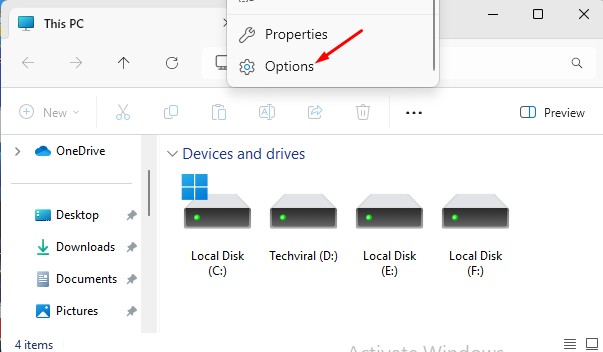
3. 폴더 옵션에서 같은 창에서 각 폴더 열기를 선택합니다.
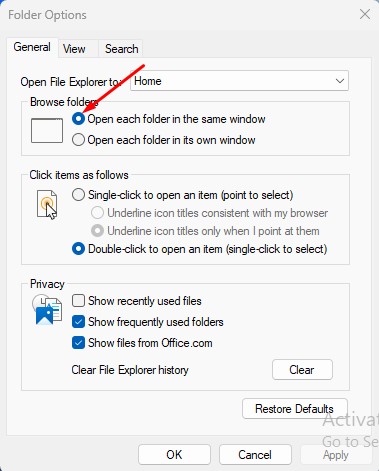
4. 다음과 같이 항목 클릭 섹션에서 두 번 클릭하여 항목 열기를 선택합니다.
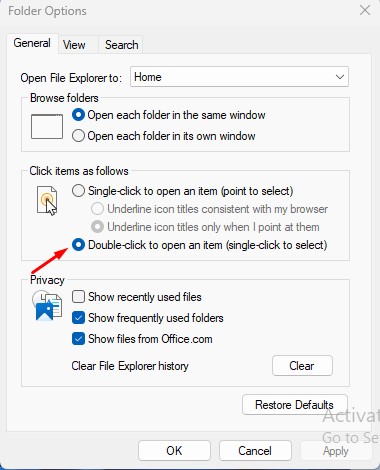
5. 변경한 후 적용을 클릭합니다.
4. 폴더 옵션의 기본 설정 복원
이러한 유형의 문제를 해결하기 위해 할 수 있는 또 다른 방법은 폴더 옵션의 기본 설정을 복원하는 것입니다. 당신이해야 할 일은 다음과 같습니다.
1. 1. Windows 11에서 파일 탐색기(이 PC)를 실행합니다.
2. 파일 탐색기가 열리면 상단에 있는 세 개의 점을 클릭하고 옵션을 선택합니다.
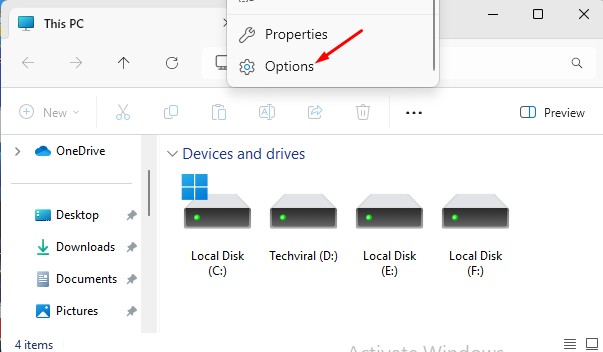
3. 오른쪽 하단에서 기본값 복원을 클릭합니다.
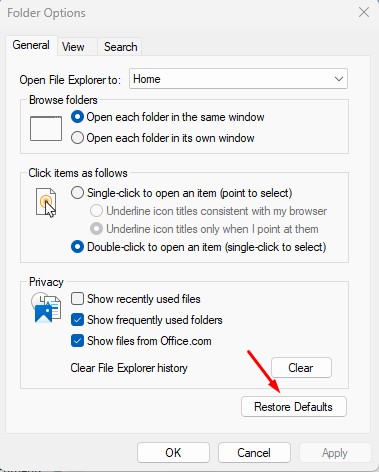
5. 마우스 설정을 변경하는 소프트웨어 비활성화
마우스 동작을 더욱 효과적으로 제어할 수 있는 새 소프트웨어를 방금 설치했다면 이제 해당 소프트웨어를 비활성화하거나 제거해야 합니다.
특정 소프트웨어, 특히 마우스 기능을 수정하는 소프트웨어는 이러한 문제를 유발할 수 있습니다.
해당 소프트웨어를 설치한 적이 기억나지 않으면 제어판 > 프로그램 및 기능을 열고 설치된 모든 소프트웨어를 살펴보세요.
문제를 유발할 가능성이 있는 소프트웨어를 찾으면 해당 소프트웨어를 제거하십시오.
다음은 Windows 11의 새 탭 문제에서 폴더를 마우스 오른쪽 버튼으로 클릭하여 여는 문제를 해결하는 몇 가지 간단한 방법입니다. 이 주제에 대해 추가 도움이 필요한 경우 댓글을 통해 알려주시기 바랍니다. 또한, 이 가이드가 도움이 된다면 친구들과 공유하는 것도 잊지 마세요.
